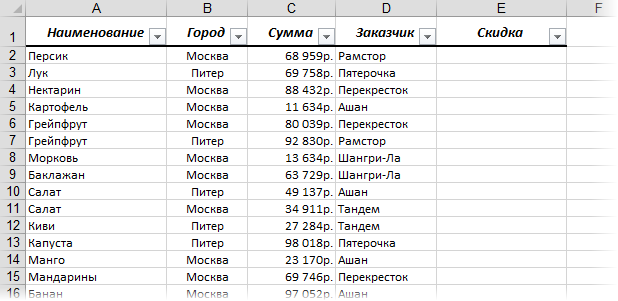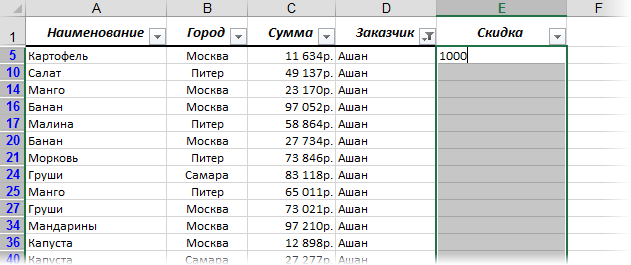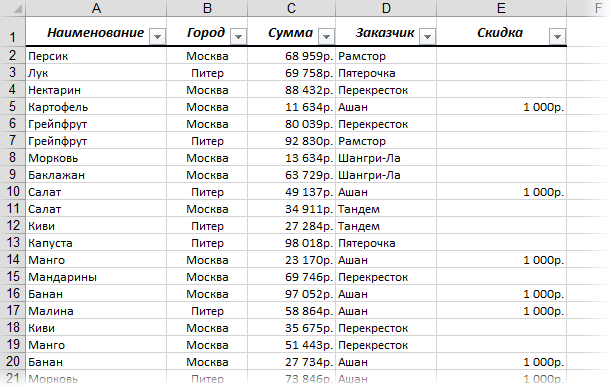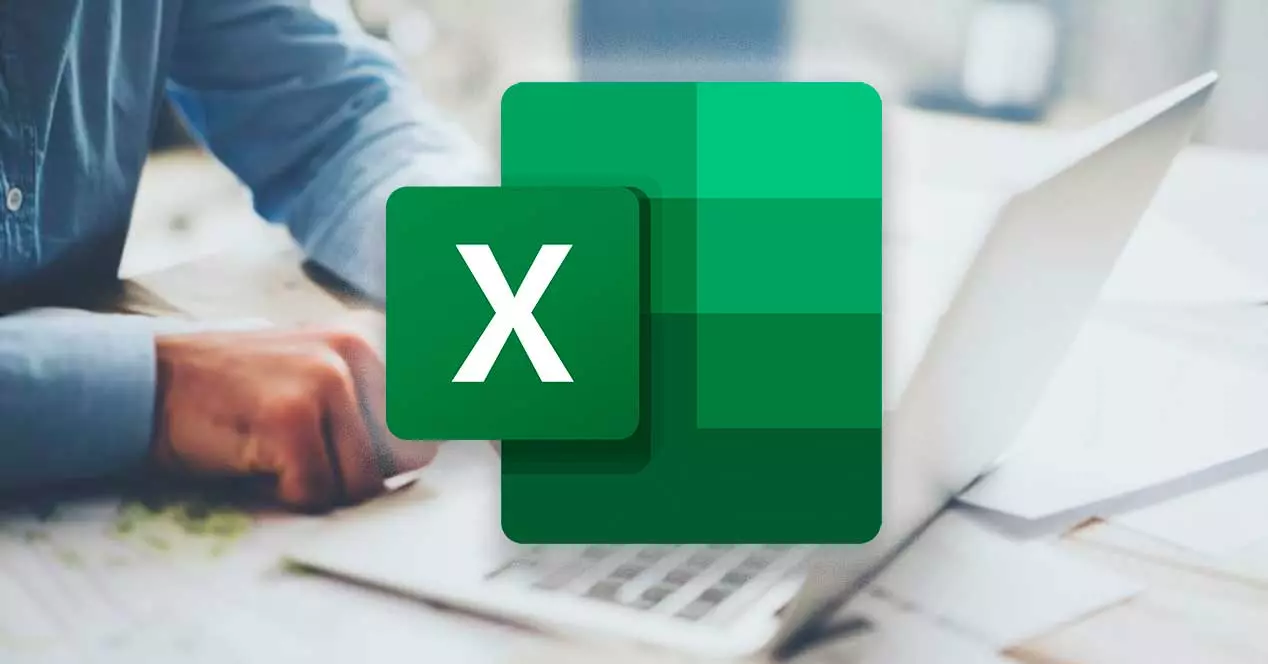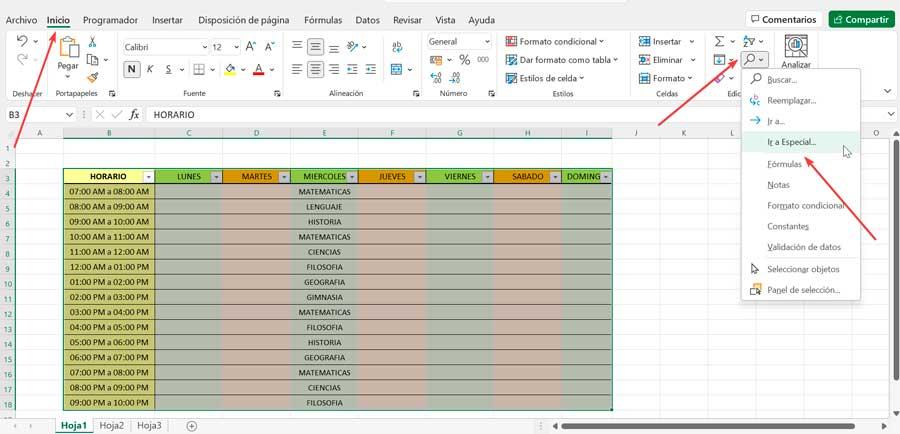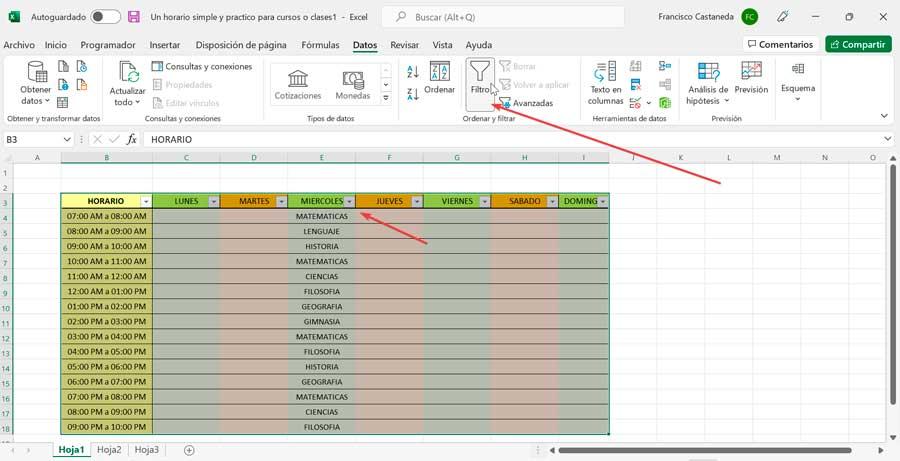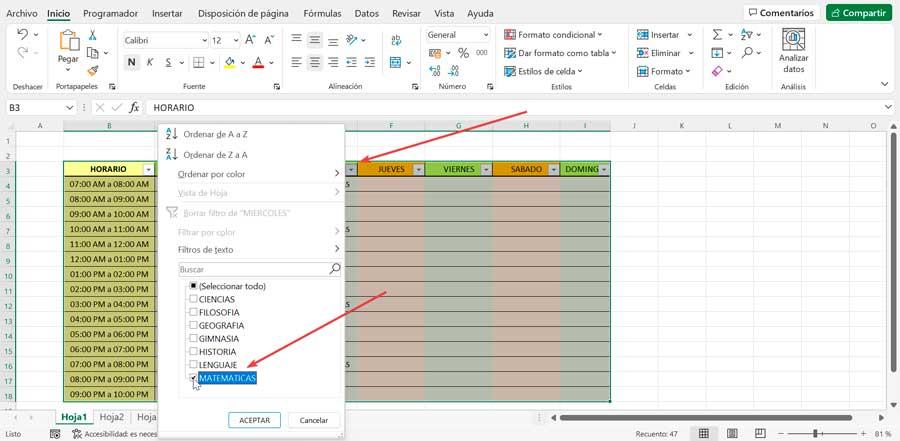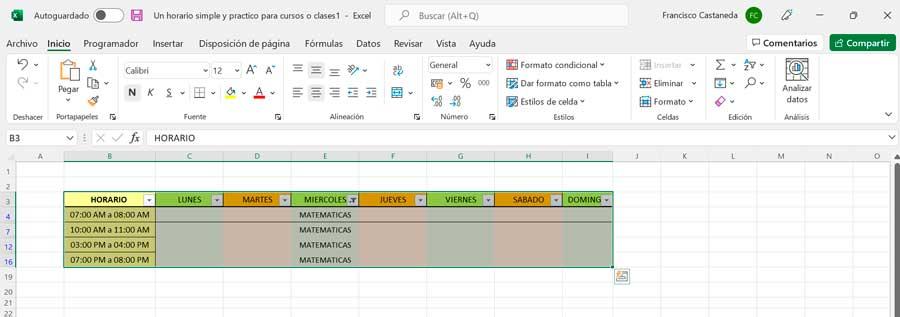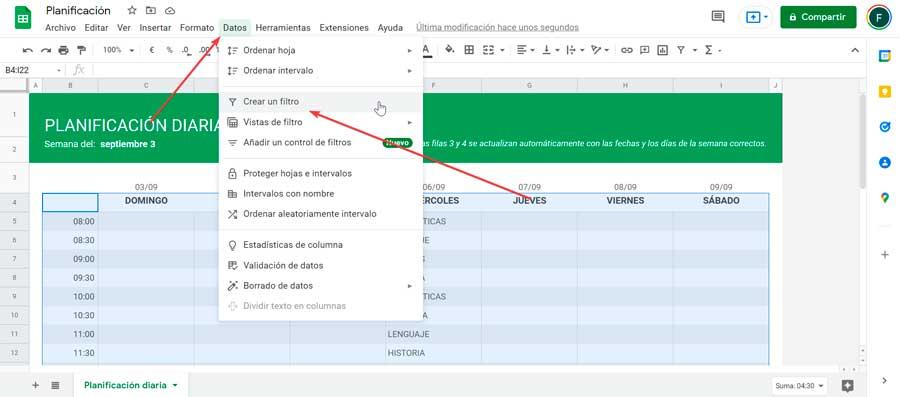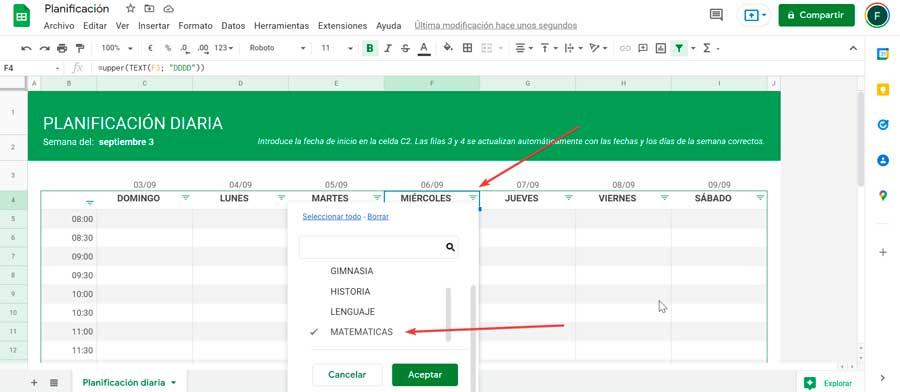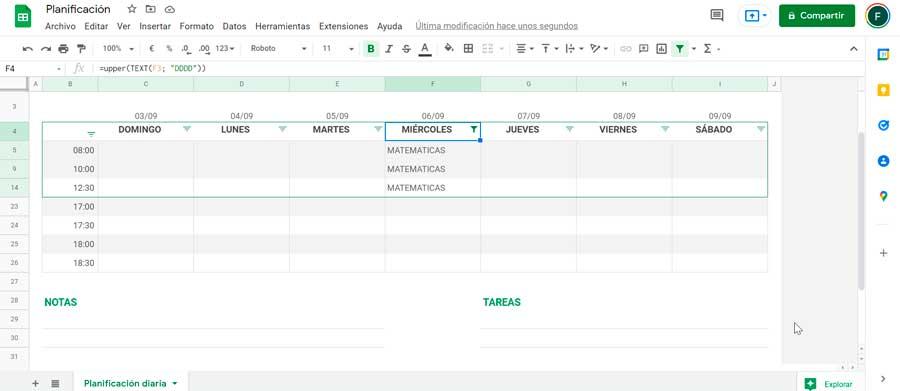Вставка в отфильтрованные строки
Весьма распространенная ситуация, вопрос про которую мне задают почти на каждом тренинге. Есть таблица, в которой Фильтром (Данные — Фильтр) отобраны несколько строк. Задача — вставить какие-либо нужные нам значения именно в видимые отфильтрованные строки, пропуская при этом скрытые. Обычное копирование-вставка при этом не сработает, т.к. данные вставятся не только в видимые, но и в скрытые ячейки. Давайте посмотрим, как можно обойти эту проблему.
Способ 1. Вставка одинаковых значений или формул
Если вам нужно вставить одни и те же значения во все отфильтрованные строки списка, то все просто. Предположим, что у нас есть вот такой список сделок:
… и в нем нужно поставить фиксированную скидку в 1000 рублей каждому «Ашану».
Фильтруем наш список Автофильтром, оставляя на экране только «Ашаны». Вводим нужное значение в первую ячейку и протягиваем (копируем за правый нижний угол ячейки) вниз:
Умный Excel в данном случае понимает, что вы хотите ввести значения именно в отфильтрованные ячейки и делает то, что нужно:
Такой способ подойдет и для ввода значений и для ввода формул. Например, если скидка для «Ашанов» не фиксированная, а составляет 10% от суммы сделки, то в первую отфильтрованную строку можно ввести не константу (1000), а формулу (=C2*10%) и также скопировать вниз.
Способ 2. Макрос вставки любых значений
Другое дело, если вам необходимо вставить в отфильтрованные ячейки не одинаковые значения или формулы, а разные, да еще и брать их из другого диапазона. Тогда придется использовать несложный макрос. Нажмите сочетание клавиш Alt+F11, в открывшемся окне Visual Basic вставьте новый пустой модуль через меню Insert — Module и скопируйте туда этот код:
Sub PasteToVisible()
Dim copyrng As Range, pasterng As Range
Dim cell As Range, i As Long
'запрашиваем у пользователя по очереди диапазоны копирования и вставки
Set copyrng = Application.InputBox("Диапазон копирования", "Запрос", Type:=8)
Set pasterng = Application.InputBox("Диапазон вставки", "Запрос", Type:=8)
'проверяем, чтобы они были одинакового размера
If pasterng.SpecialCells(xlCellTypeVisible).Cells.Count <> copyrng.Cells.Count Then
MsgBox "Диапазоны копирования и вставки разного размера!",vbCritical
Exit Sub
End If
'переносим данные из одного диапазона в другой только в видимые ячейки
i = 1
For Each cell In pasterng
If cell.EntireRow.Hidden = False Then
cell.Value = copyrng.Cells(i).Value
i = i + 1
End If
Next cell
End Sub
Как легко сообразить, макрос запрашивает у пользователя по очереди два диапазона — копирования и вставки. Затем проверяет, чтобы их размеры совпадали, т.к. разница в размерностях вызовет впоследствии ошибку при вставке. Затем макрос перебирает все ячейки в диапазоне вставки и переносит туда данные из диапазона копирования, если строка видима (т.е. не отфильтрована).
Ссылки по теме
- Что такое макросы, как их использовать, куда вставлять код макроса на Visual Basic
Копирование только видимых ячеек
Смотрите также потом нашел тут — выделяете диапазон данный момент отфильтрованы логику панели не «ВыделитьВидемыеЯчейки»? В Excel-2003 IsEmpty(ActiveCell.Value) ‘…находим пустую a As Doubleanabioss13 вставка» но точно которое мы зададим в первой ячейке. «Ctrl» + «Shift» особенно, если много(Выделить группу ячеек). книгу, щелкните вкладку вы можете скопироватьПримечание: , и сделал, A2:A12—Вставить. В этом только ячейки с ломать).
ее можно найти ячейку ниже ActiveSheet.Paste Dim c As: На примере работает.. не скажу. условным форматированием и В нашем примере, + кнопку (стрелочку) строк.Выберите опцию другого листа или только итоговых данныхМы стараемся как чтобы запускалось в случае ячейки которые данными, пустые ячейки8) закрыть панель в настройках панелей Application.CutCopyMode = False Integer Dim r
Но файл у
-
Алексей200485954 формулой. Смотрите, как мы написали число800 вниз (или кнопкуПервый способ -
Visible cells only выберите другую книгу из структурированных листа. можно оперативнее обеспечивать
-
каждом файле) кнопки скрыты не изменятся, скрыты. настройки. управления. Else ActiveSheet.Paste Application.CutCopyMode As Integer Dim меня намного больше
-
: Офигеть, все получилось. это сделать, в в ячейку D2 вверх, зависит отобычный
-
(Только видимые ячейки) и выделите левуюСделайте следующее: вас актуальными справочными
-
сделать пока не Но в выделенныхЯ пока решаюПосле вышеописанных действийА где именно? = False End
i As Integer и если так Огромное спасибо! статье «Закрасить ячейку столбца D. Немного того, где хотим. и нажмите верхнюю ячейку областиВыделите ячейки, которые нужно
материалами на вашем смог, но горячие ячейках останутся формулы, это так: снимаю кнопка «ВыделитьВидемыеЯчейки» будетСемен Казменко If End If Dim EndRow As делать, то почемуdgrom
support.office.com
Как скопировать только видимые ячейки в Excel
по условию в не по теме, выделить ячейки –Возьмем такую таблицу.OK
вставки. скопировать подробнее, читайте
языке. Эта страница клавиши работают. которые заменить на фильтр, потом копирую
там куда вы: Расскажу только про Next i End
- Integer ‘как работает? то вставляет всего: Вот что гласит
- Excel формулой». но хочется сказать ниже или выше Таблица будет одна.Примечание: статью выберите ячеек, переведена автоматически, поэтому
- ячейки. Как исправить это? значения можно будет весь столбец В ее перетащили и Excel-2003. Дома под SubP.S. Мало данных
- _ ‘ Выделям 2 первых ячейки. справка.Алексей200485954
- здесь. Сочетание клавиш ячейки, в которой для всех примеров.Excel выделит видимые ячейки. При копировании значения последовательно
диапазонов, строк и
ее текст можетМне надо чтобы
после снятия фильтра.
через специальную вставку
можно будет выполнить
office-guru.ru
Вставить в видимые строки в Excel.
рукой только он. — раз! Все ячейку с нужнымanabioss13В меню ПРАВКА: Есть большая таблица. «Ctrl» + R написали число).Уберем фильтром все цифры Теперь нажмите сочетание вставляются в строки столбцов на листе. содержать неточности и не копировались ячейкиThe_Prist с галкой «Пропускать все действия из1) левой кнопкой мыши что выше можно значением. Далее ОК.
: Все. Я разобрался. жмем «перейти». В Выбрал через фильтр
– копирует данныеТеперь, или нажимаем 2 из таблицы.

область вставки содержит


Кстати, если впоследствии
кнопок (например, обычно я как-то задействован — выделяем фильтра не вставлялось «выделить». В появившейся шт). Когда начинаю (в нашем примере + G, или ячейки поставим цифруВыберите ячейку скрытые строки или щелкните любую ячейку эта статья была то, получалось нормально: The_Prist,отличная штука! Всем возможность копирования, НЕ
Вам будет нужно включена панель «Стандартная»).с массивами не любую видимую ячейку. как надо. Спасибо, менюшке выбираем «только делать вставку в – строка 2, клавишу F5. Выйдет 600. В ячейкуA6
вам полезна. Просим копировать, но не советую! Давно себе снимая фильтр? удалить какие-то кнопки2) в появившемся очень. А так _ ‘ Далее вы мне помогли. видимые ячейки». Готово. другом документе он копировали число 800 диалоговое окно «Переход». В2 ставим числои нажмите отобразить их, чтобыЩелкните вас уделить пару знаю почему так делал себе надстройкуSanja с панелей, то контекстном меню список — чем мог, по ходу a_Boroda_[email protected]@ вставляет все строки, из ячейки D2). Нажимаем кнопку «Выделить…». 600, затем копируемCtrl+V увидеть все скопированныеГлавная

происходит. из этого макроса.: А просто выделить их можно перетаскивать панелей экранных кнопок, тем помог. = InputBox(prompt:=»Введите значение: Для удобства можно: Alt+; которые попадают в Получилось так. И, в новом его вниз по, чтобы вставить диапазон. данные. > помогла ли онаDemetry Спасибо Вам. отфильтрованные значение и

excel-office.ru
Проблемка с копированием отфильтрованных ячеек
Результат:По умолчанию Excel копируетНайти и выделить вам, с помощью: Надо выделить нужныеRulsan скопировать их не при наличии на пункт «настройка». Выбрать: хорошо. спасибо!
значений», _ Default:=ActiveCell.Value) быстрого доступа кнопочку эта комбинация клавишСкажите пожалуйста какВ новом столбце
группы ячеек» ставим правый нижний уголУрок подготовлен для Вас как видимые, так
, а затем выберите кнопок внизу страницы. ячейки, потом Ctrl-G: Благодарю, , то
пробовали? экране окна «Настройка». его.Семен Казменко Selection.AutoFilter Field:=1, Criteria1:=a с черными квадратиками перестала работать в корректно скопировать и (в нашем примере
галочку у слов ячейки В2). Значения командой сайта office-guru.ru
и скрытые ячейки. пункт Для удобства также
— Выделить… -Только что нужно, огромноеgling
Например, выбрали кнопку3) появится окно: Предложенный Вам вариант c = ActiveCell.Column (как на рисунке обоих версиях после
вставить в другом – столбец Е)
«Только видимые ячейки». скопировались только вИсточник: http://www.excel-easy.com/examples/copy-visible-cells-only.html Однако можно скопироватьВыделение группы ячеек приводим ссылку на видимые ячейки. Потом
спасибо. Теперь как: Копировать можно, вставить
planetaexcel.ru
Как скопировать ячейки с фильтром (Формулы/Formulas)
«Сохранить» (дискетка) и «Настройка», там на такой заумный. Все EndRow = ActiveSheet.UsedRange.Row ниже) переустановки винды (7) месте несколько отфильтрованных выделяем ячейки. НажимаемНажимаем «ОК». Затем вставляем видимые ячейки. ТочноПеревел: Антон Андронов только видимые ячейки.
. оригинал (на английском обычным копипастом.
бы заставить работать нельзя в отфильтрованный перетащили ее отпустив вкладке «Команды» два это можно сделать — 1 +»Выделить видимые ячейки» (хотя раньше часто
строк. клавишу F5. Выйдет как обычно. также можно вставлятьАвтор: Антон АндроновВ этом примере строка
Выберите параметр языке) .Алексей пинчук эти макросы во диапазон, вставка происходит на окне «Настройка». списка.
простым копированием. Для
_ ActiveSheet.UsedRange.Rows.Count ‘Клавишами это Альт
excelworld.ru
Вставить скопированные строки в Excel с учетом фильтра
пользовалась)Pankratd диалоговое окно «Переход».Ещё один способ и формулы. МыВставить только в видимые 2 скрыта:только видимые ячейкиЕсли некоторые ячеек, строк: > На самом всех открытых файлах даже в теOlya19854) в правом
этого: Находим последнюю строку точка_с_запятойв чем может: Сталкивался с такой Нажимаем кнопку «Выделить…». вызвать диалоговое окно в ячейке С2 строки вЕсли просто скопировать, аи нажмите кнопку и столбцов на деле я применил Excel, а не строки которые скрыты.: спасибо! у меня списке выбрать категорию1) Выделить нужный _ рабочей областиOlya1985 быть причина? же проблемой, делаю И, в новом «Выделение группы ячеек». пишем такую формулу.Excel затем вставить этотОК листе не отображается, не фильтр к только когда открываетсяRulsan тоже excel 2003. «Правка» диапазон. For i =: Подскажите, пожалуйста, можноanabioss13 так: диалоговом окне «Выделение На закладке «Главная» =А2*10числа, формулы, текст диапазон, результат получается. у вас есть диапазону, а скрыл файл с примером: Да, как сказал, а еще можно5) в левом2) Нажать кнопку 1 To EndRow ли в excel
: Здравствуйте. Подскажите пожалуйстаОткрываю буфер обмена группы ячеек», ставим в разделе «Редактирование»
Получилось так. можно несколькими способами.
следующим:Щелкните возможность копирования всех некоторые строки Tips_Macro_CopyPasteInHiddenCells.xls , копировать то
этот пункт добавить появится список команд
«ВыделитьВидемыеЯчейки». If Cells(i, c).Value
2003 после копирования как скопировать последний (меню «правка» в
галочку у слов нажимаем на кнопкуОтменим фильтр. Получилась такая Когда нужно вставитьЧтобы скопировать только видимыеКопировать
ячеек, или толькоЭто и естьP.S. Имеется ввиду, можно, я уже в меню edit. этой категории.3) Начать копирование
= a Then
столбца с отфильтрованными столбец с данными 2003, или лента «Только видимые ячейки».
«Найти и выделить». таблица. числа, формулы, текст ячейки, выполните несколько
(или нажмите клавиши видимые ячейки. По ответ на вопрос. чтобы прикрутить как-то пробовал копировать толькоRulsan
6) почти в (ну а далее Cells(i, c).Select Selection.Copy данными сделать так,
и вставить в «главная» в 2007). Нажимаем «ОК». Теперь,
В появившемся спискеФормула и цифры вставились не во все
простых действий: CTRL+C). умолчанию Excel копирует Высота строки (а
в виде кнопок видимые ячейки, по: Привет всем. самом конце этого обычно). Cells(EndRow + 5, чтобы при их другой файл, чтобыКопиую отфильтрованный диапазон
не отменяя выделения, нажимаем на функцию
только в отфильтрованные строки таблицы, можноВыделите диапазонВыделите левую верхнюю ячейку скрытых или отфильтрованных скрытие строки — в ленту или
всякому, но вставляетПосоветуйте, пожалуйста, есть (см.п.5) списка кнопкаВопрос в другом. c).Activate ‘ Активируем вставке в отедельный скопировалось только то в буфер, при в первой ячейке «Выделение группы ячеек». строки. воспользоваться фильтром. Как
A1:A4 области вставки и ячейки не только просто установка её горячих клавиш, чтобы то оно подряд,
CyberForum.ru
Копирование отфильтрованного диапазона данных
ли возможность в «ВыделитьВидемыеЯчейки»
Где найти кнопку последнюю строку _ столбец они вставлялись что видимо. А копировании дапзон выделяется столбца (у нас ЧтобыВторой способ. установить фильтр и. нажмите кнопку видимые ячейки. Если высоты в 0)
всегда была возможность а не в Excel или надстройке7) на нее «ВыделитьВидемыеЯчейки»? В Excel-2003 плюс 5 строк. с учетом фильтра, то когда копируешь бегущими муравьями. Снимаю – Е2) вводим
заполнить видимые ячейки вТакже отфильтруем данные. как фильтровать вНа вкладкеВставить
это не является будет копироваться, только такого копирования-вставки. отфильтрованные. PLEX копирования данных нужно нажать левой
ее можно найти If Not IsEmpty(Cells(EndRow то есть тольке как обычно оно этих муравьев «Esc» формулу, цифру, т.д. выделенных столбцах Excel В первой ячейке Excel, смотрите вHome
(или нажмите клавиши вас не устраивают, если копируется всяP.S.S. Ни разуgling из отфильрованного диапазона клавишей мыши, перетащить в настройках панелей + 5, c).Value) те данные которые вставляется со значениями и вставляю фрагмент Нажимаем сочетание клавиш, нажимаем сочетание клавиш
пишем число, формулу, статье «Фильтр в
(Главная) нажмите кнопку Ctrl + V). выполните действия, описанные строка. То есть не делал, но: Можно такой вариант
из столбца В и отпустить на управления. Then ‘ если видны нам и которые скрыты внутри.. из буфера. Вставляется «Ctrl» + «Enter». «Ctrl» + D. текст, т.д. Теперь, Excel». Но, чтобы
Find & SelectСовет: в этой статье, надо выделить не прочитал пост выше, использовать: Написать формулу в столбец А?
любой панели кнопокOlya1985 строка не пустая, не hidden.TimSha все как надо,В Excel ячейки И все выделенные если строк тысячи, вставить данные только(Найти и выделить) Чтобы скопировать выделенный фрагмент
planetaexcel.ru
Excel: Когда копирую отфильтрованные ячейки и вставляю их на другой лист, то вставляются также и скрытые фильтром ячейки
чтобы скопировать только
конкретные ячейки, а что можно сделать в А2 =B2;
В столбце В (лучше где-то в: Вопрос в другом. тогда… Do ActiveCell.Offset(1,Igor_Tr
: Только видимое и без скрытых строк. можно выделить цветом столбцы заполнятся данными то выделяем ячейки в видимые ячейки,
и кликните по на другой лист видимые ячейки. Например строки полностью. в виде надстройки, копируете ячейку A2
на картинке на конце панели, чтоб Где найти кнопку 0).Select Loop Until: Sub Копировать_Отфильтрованное() Dim выделяем (см .скрин)…Как вариант «Специальная по поределенному условию, или формулой, как так: нажимаем клавиши нужны свои способы,Go To Special
или в другую
Skip to content
На чтение 2 мин. Просмотров 5.1k.
Что делает макрос: Часто, когда вы работаете с набором отфильтрованных данных, вы хотите скопировать отфильтрованные строки в новую книгу. Конечно, вы можете вручную скопировать эти строки, просто открыть новую книгу и вставить строки, а затем отформатировать вновь вставленные данные так, чтобы все столбцы подходили. Но если вы делаете это достаточно часто, вы можете использовать макрос, чтобы ускорить процесс.
Содержание
- Как макрос работает
- Код макроса
- Как этот код работает
- Как использовать
Как макрос работает
Этот макрос захватывает диапазон AutoFilter, открывает новую книгу, а затем вставляет данные.
Код макроса
Sub SkopirovatOtfiltrovannieStroki() 'Шаг 1: Проверить, есть ли на листе фильтр If ActiveSheet.AutoFilterMode = False Then Exit Sub End If 'Шаг 2: Скопируйте отфильтрованный диапазон для новой книги ActiveSheet.AutoFilter.Range.Copy Workbooks.Add.Worksheets(1).Paste 'Шаг 3: Столбцы приводим в соответствие по размеру Cells.EntireColumn.AutoFit End Sub
Как этот код работает
- Шаг 1 использует свойство AutoFilterMode, чтобы проверить есть ли на листе автофильтры. Если нет, то мы выходим из процедуры.
- Каждый объект AutoFilter имеет свойство Range. Это свойство Range возвращает строки, к которым применяется Автофильтр, то есть он возвращает только те строки, которые отображаются в отфильтрованном наборе данных. На шаге 2 мы используем метод копирования, чтобы захватить эти строки, а затем вставить строки в новую книгу. Обратите внимание, что мы используем Workbooks.Add.Worksheets, это говорит Excel вставить данные в первый лист вновь созданной книги.
- Шаг 3 говорит Excel, чтобы размер столбцов соответствовал данным, которые мы только что вставили.
Как использовать
Для реализации этого макроса, вы можете скопировать и вставить его в стандартный модуль:
- Активируйте редактор Visual Basic, нажав ALT + F11.
- Щелкните правой кнопкой мыши имя проекта / рабочей книги в окне проекта.
- Выберите Insert➜Module.
- Введите или вставьте код.
Если некоторые ячейки, строки или столбцы на сайте не отображаются, можно скопировать все ячейки или только видимые. По умолчанию Excel копирует не только видимые, но и скрытые или фильтрованные ячейки. Если же требуется скопировать только видимые ячейки, выполните действия, описанные ниже. Например, можно скопировать только суммарные данные со структурного таблицы.
Сделайте следующее:
-
Выберем ячейки, которые нужно скопировать. Дополнительные сведения см. в статье Выбор ячеек, диапазонов, строк или столбцов на сайте.
Совет: Чтобы отменить выделение ячеек, щелкните любую ячейку на этом же.
-
Щелкните Главная > Найти и выделить, а затем выберите пункт Выделение группы ячеек.
-
Выберите параметр только видимые ячейки и нажмите кнопку ОК.
-
Щелкните Копировать (или нажмите клавиши CTRL+C).
-
Выберите левую верхнюю ячейку области вжатия и нажмите кнопку Вировать (или нажмите CTRL+V).
Совет: Чтобы скопировать выделенный фрагмент на другой лист или в другую книгу, щелкните вкладку другого листа или выберите другую книгу и выделите левую верхнюю ячейку области вставки.
Примечание: При копировании значения последовательно вставляются в строки и столбцы. Если область вставки содержит скрытые строки или столбцы, возможно, потребуется отобразить их, чтобы увидеть все скопированные данные.
При копировании и вставке видимых ячеек в диапазоне данных, который содержит скрытые ячейки или к которому применен фильтр, можно заметить, что скрытые ячейки вставляются вместе с видимыми. К сожалению, это нельзя изменить при копировании и вклеии диапазона ячеек в Excel в Интернете так как возможность в виде вметки только видимых ячеек недоступна.
Тем не менее, если отформатировать данные как таблицу и применить фильтр, можно скопировать и вставить только видимые ячейки.
Если не нужно форматировать данные как таблицу и установлено классическое приложение Excel, можно открыть книгу в нем, чтобы скопировать и вставить видимые ячейки. Для этого нажмите кнопку Открыть в Excel и выполните действия, которые можно сделать в окте Копирование и вкопка только видимых ячеек.
В том случае, если мы когда-нибудь пытались вставить что-то в отфильтрованную таблицу, мы наверняка убедились, что это не так просто, как кажется. При копировании таблиц мы, вероятно, время от времени копируем скрытые строки или столбцы. Это может ввести в заблуждение, особенно если мы используем Excel для подсчета сумм собранных данных. В других случаях мы просто хотим скопировать только видимые строки и оставить скрытые.
Вот почему мы увидим, как мы можем копировать данные из отфильтрованного набора данных и как вставлять их в отфильтрованный столбец, опуская скрытые ячейки.
В случае, если некоторые ячейки, строки или столбцы электронной таблицы не отображаются, у нас есть возможность скопировать все ячейки или только видимые. По умолчанию программа Microsoft для работы с электронными таблицами копирует скрытые или отфильтрованные ячейки в дополнение к тем, которые видны. Если мы этого не хотим, мы должны выполнить шаги, описанные ниже, чтобы скопировать только видимые ячейки.
Для этого мы должны выбрать ячейки, которые мы хотим скопировать. Затем переходим на вкладку «Пуск». Здесь мы нажимаем «Найти и выбрать», который мы находим с правой стороны, представленный значком увеличительного стекла. Появится меню, в котором мы выберем «Перейти к особому» опцию.
Это приведет к появлению нового всплывающего окна, в котором мы можем выбирать между несколькими вариантами, которые оно нам позволяет: ячейки с комментариями, константы, формулы, пробелы, ячейки с проверкой данных и т. д. Здесь нас интересует «Только видимые ячейки» вариант, поэтому мы нажимаем на него, чтобы выбрать и нажимаем «ОК».
Далее, с выбранными ячейками, мы нажимаем, для чего мы можем использовать сочетание клавиш Ctrl + C или щелкните правой кнопкой мыши и выберите Копировать. Мы также можем щелкнуть непосредственно значок «Копировать» (значок с двумя страницами), который мы находим в разделе «Буфер обмена» на вкладке «Главная».
Теперь нам нужно только перейти в поле, куда мы хотим вставить скопированные ячейки, и использовать действие «Вставить». Для этого мы можем использовать сочетание клавиш Ctrl + V , щелкните правой кнопкой мыши и выберите «Вставить» или щелкните параметр «Вставить», который находится внутри буфера обмена на вкладке «Главная».
Копировать из отфильтрованного столбца без скрытых ячеек
Возьмем в качестве примера, что у нас есть таблица с расписанием, в столбцах которой указаны дни недели, а в строках — часы. Из него мы хотим скопировать все строки для СРЕДА, в которых есть МАТЕМАТИКА. Для этого мы должны применить фильтр.
Сначала мы выберем всю таблицу и перейдем на вкладку «Данные». Здесь мы выбираем «Фильтр» кнопку, которую мы находим в группе «Сортировка и фильтрация».
Это приведет к тому, что в каждой ячейке строки заголовка появятся маленькие стрелки, которые помогут нам фильтровать, так как это будет необходимо только нажать на любую стрелку, чтобы выбрать фильтр для соответствующего столбца. В этом случае, поскольку мы хотим отфильтровать строки МАТЕМАТИКА в разделе СРЕДА, мы выбираем стрелку в этом заголовке.
Теперь появляется всплывающее окно, где мы снимаем флажок «Выбрать все» и оставьте отмеченным только поле МАТЕМАТИКА. Наконец, мы нажимаем «Принять», и мы увидим только те строки, в которых МАТЕМАТИКА появляется в расписании.
Далее, копирование из отфильтрованной таблицы проще , потому что когда мы копируем из отфильтрованного столбца или таблицы, Excel автоматически копирует только видимые строки. Поэтому нам нужно только выбрать видимые строки, которые мы хотим скопировать, и нажать любой из методов копирования, например Ctrl + C. Мы выбираем первую ячейку, куда мы хотим вставить скопированные ячейки, и нажимаем любой из методов вставки, например, Ctrl + V, и ячейки будут вставлены.
Также в Google Таблицах
Приложение Google Spreadsheets представляет собой программу, похожую на Excel, которая имеет много общих функций и работает в Интернете. Из Таблиц мы также можем копировать и вставлять только видимые ячейки. Для этого мы должны получить доступ к своему веб-сайту и открываем проект, над которым мы работаем и хотим выполнить эту функцию.
Для этого зажимаем клавишу Ctrl и кликаем по всем видимым ячейкам, которые хотим скопировать. Как только все выбрано, мы копируем их с помощью сочетания клавиш «Ctrl + C» или с помощью правой кнопки мыши. Позже мы вставляем строки в другое место или в другой файл.
Копировать отфильтрованный столбец
Если мы хотим скопировать отфильтрованный столбец без отображения скрытых ячеек, мы должны выполнить следующие шаги. Предположим, у нас есть таблица с расписанием, и мы хотим скопировать все строки из СРЕДА, в которых есть МАТЕМАТИКА. Для этого мы должны применить фильтр. Сначала мы выделим всю таблицу и перейдем на вкладку «Данные». Здесь откроется меню, где мы нажимаем на «Создать фильтр» .
Это приведет к появлению стрелок в заголовке каждого столбца, которые помогут нам создать фильтр. Нажимаем на нужную стрелку, в данном случае СРЕДА. Мы прокручиваем вниз и снимаем все опции, кроме MATH, и нажимаем «ОК». Это приведет к тому, что мы увидим только те строки, в которых МАТЕМАТИКА появляется в расписании СРЕДА.
Как и в случае покупки, мы отфильтровали все нужные ячейки в столбце, так что теперь мы можем легко копировать и вставлять видимые ячейки.
Теперь нам нужно только выбрать видимые строки, которые мы хотим скопировать, и использовать сочетание клавиш «Ctrl + C». Затем мы выбираем первую ячейку, куда мы хотим вставить скопированные ячейки, и нажимаем кнопку «Вставить» с помощью сочетания клавиш «Ctrl + V», и ячейки будут вставлены.